有的朋友还不会使用ppt制作翻拍动画,所以今天小编就专门为各位讲解了ppt制作翻拍动画的具体操作方法。一起来学习吧!
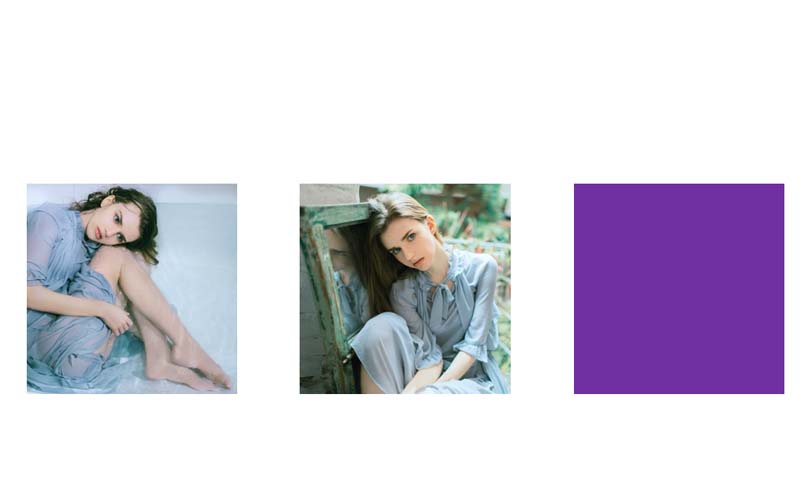
1、首先启动ppt2010,执行插入-图片命令,插入一组三张图片。
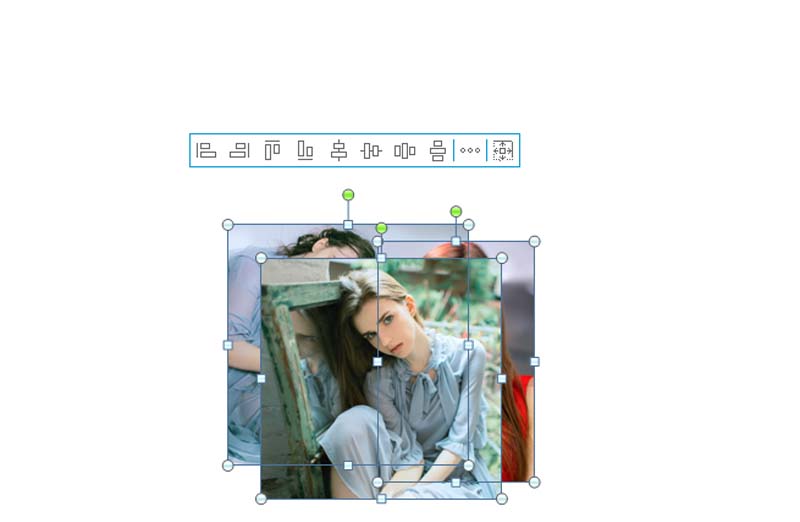
2、分别选择图片,依次执行裁剪-纵横比方形1:1命令,将图片裁剪为方形。
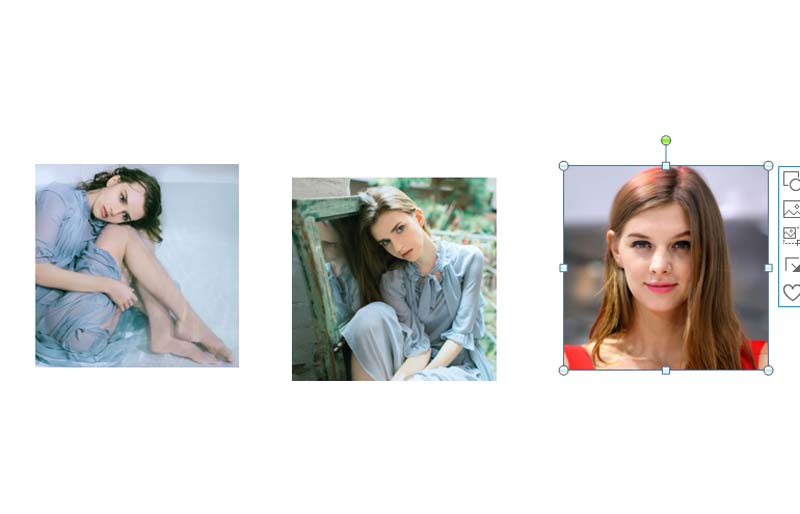
3、对齐三张图片,执行插入-形状命令,依次插入三个矩形,并覆盖三张图片。
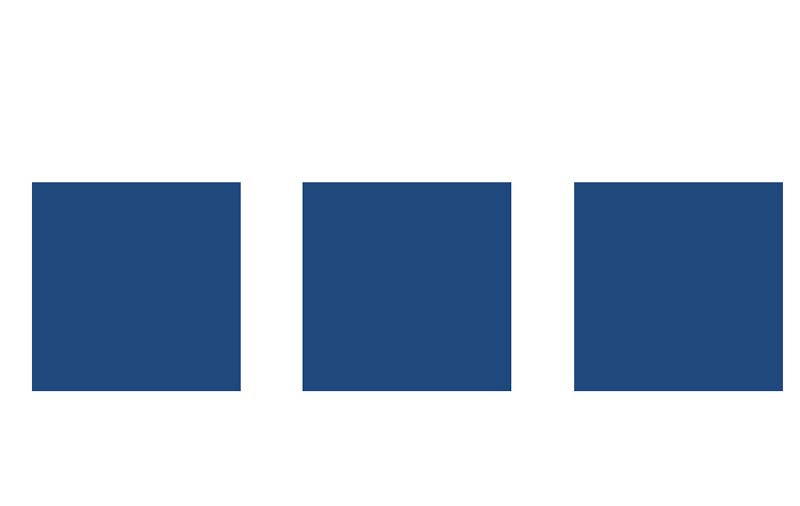
4、依次修改三个正方形的形状填充为红色、黄色、蓝色,并设置形状轮廓为无。
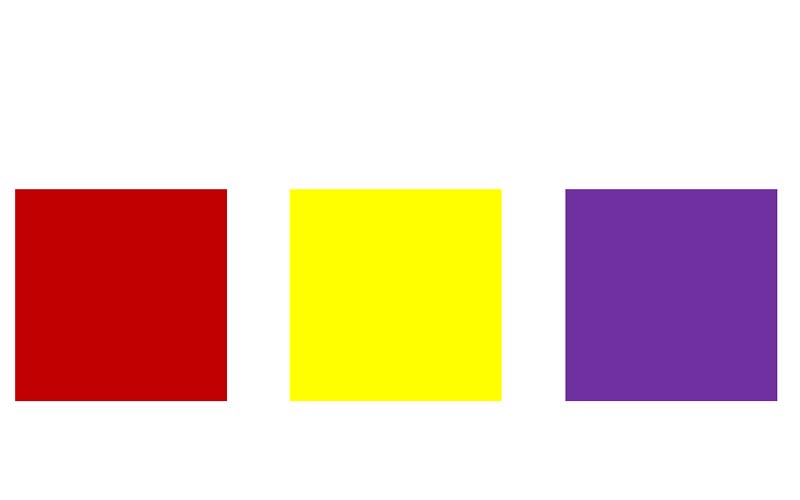
5、选择第一个正方形,执行动画-添加动画命令,选择更多退出动画里的收缩动画,修改持续时间为0.25.
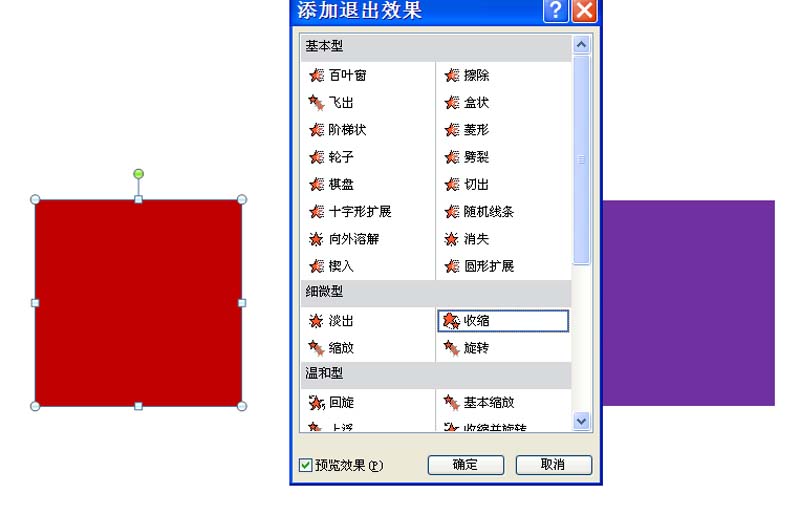
6、调出效果选项,切换到计时选项卡,设置触发器为矩形本身。

7、接着选择下面的图片,执行动画-添加动画命令,添加进入里的展开效果,持续时间为0.25.
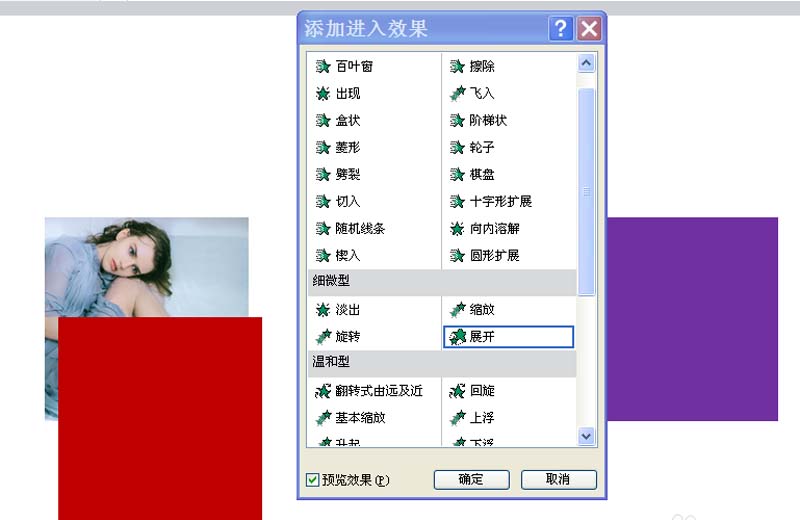
8、在动画窗格中交换动画顺序,并设置图片从上一项开始之后,查看效果。
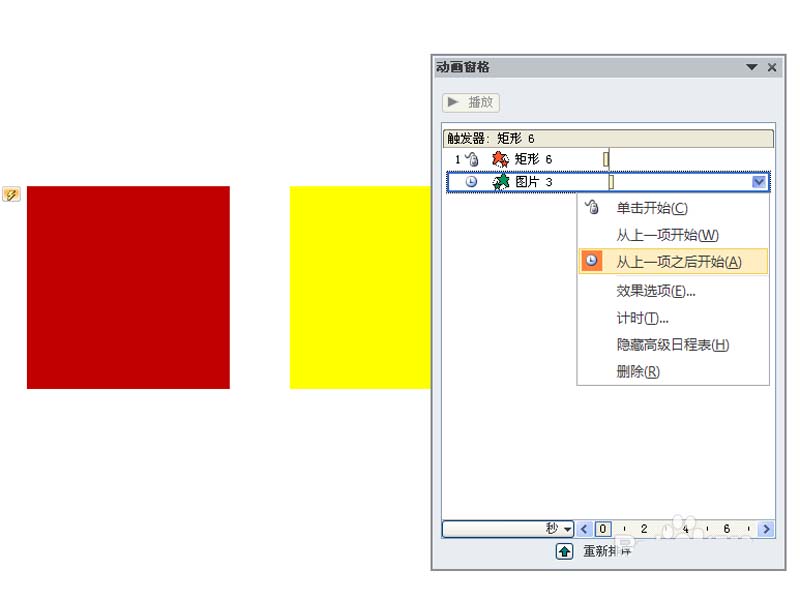
9、重复步骤5-8,依次设置剩下的内容,这样就制作完成了翻牌动画。
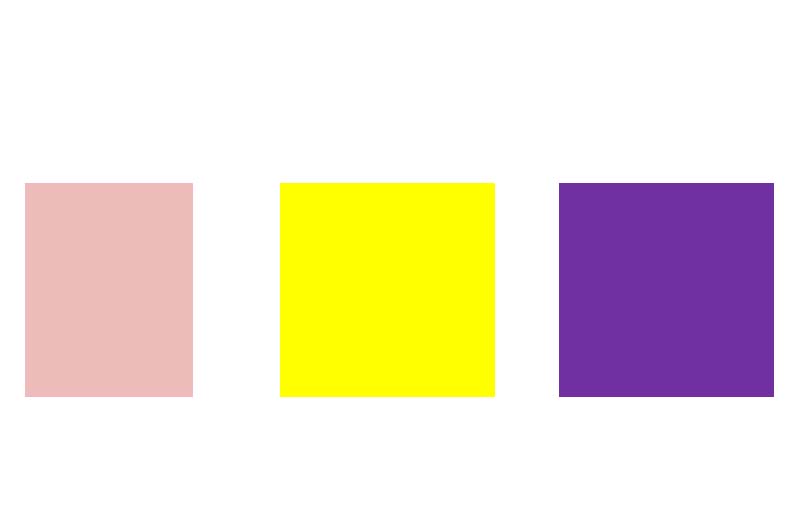
上面就是小编带来的操作教程,大家都学会了吗?
 天极下载
天极下载






























































